- Home
- Operazioni base di Picture Control Utility 2
- Operazioni base di Picture Control Utility 2 Windows
- Uso delle palette
Dimensione carattere
- S
- M
- L
Uso delle palette
In Picture Control Utility 2 è necessario visualizzare le palette per eseguire operazioni come l'importazione di file dei Picture Control o la regolazione delle immagini.
A sinistra si trova la palette [Prodotto]/[Elenco: Picture Control] palette, a destra la palette [Regolazioni]/[Curva personalizzata]/[Istogramma], in basso la palette [Condividi].
- Regolazione della larghezza della palette
- Separazione delle palette
- Selezione dello stile di visualizzazione della palette[Elenco: Picture Control]
Regolazione della larghezza della palette
Trascinare il bordo tra le palette per regolare la larghezza delle singole palette.
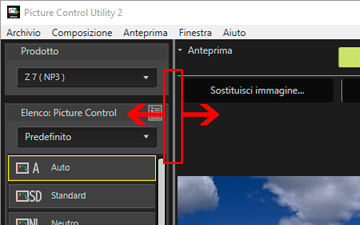
Separazione delle palette
Le palette [Regolazioni], [Istogramma], [Condividi] e [Curva personalizzata] possono essere visualizzate separatamente come finestre mobili.
- Fare clic sul pulsante
 nell'angolo in alto a destra della palette per visualizzare il menu, quindi selezionare [Disancora].
nell'angolo in alto a destra della palette per visualizzare il menu, quindi selezionare [Disancora].
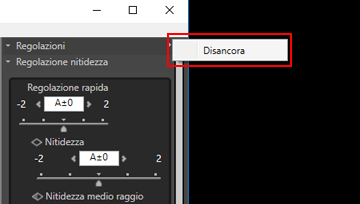 La palette viene separata dalla finestra principale.La finestra separata può essere spostata nella posizione desiderata trascinando la barra del titolo.Per ancorare nuovamente la finestra separata nella finestra principale, fare clic sul pulsante
La palette viene separata dalla finestra principale.La finestra separata può essere spostata nella posizione desiderata trascinando la barra del titolo.Per ancorare nuovamente la finestra separata nella finestra principale, fare clic sul pulsante sulla destra della barra del titolo per visualizzare il menu, quindi fare clic su [Ancoraggio].
sulla destra della barra del titolo per visualizzare il menu, quindi fare clic su [Ancoraggio].
Selezione dello stile di visualizzazione della palette [Elenco: Picture Control]
È possibile cambiare gli elementi visualizzati in [Elenco: Picture Control].
- Fare clic su
 nell'angolo in alto a destra per selezionare l'elemento desiderato.
nell'angolo in alto a destra per selezionare l'elemento desiderato.
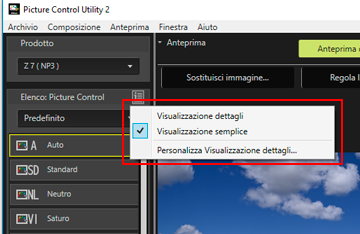 Gli elementi visualizzati cambiano.È possibile scegliere tra [Visualizzazione dettagli], [Visualizzazione semplice] e [Personalizza Visualizzazione dettagli...].Selezionando [Personalizza Visualizzazione dettagli...] viene visualizzata la finestra [Preferenze], in cui è possibile scegliere se visualizzare o meno i valori di regolazione o le miniature. Per informazioni dettagliate sulle [Preferenze], vedere "Preferenze di Picture Control Utility 2".
Gli elementi visualizzati cambiano.È possibile scegliere tra [Visualizzazione dettagli], [Visualizzazione semplice] e [Personalizza Visualizzazione dettagli...].Selezionando [Personalizza Visualizzazione dettagli...] viene visualizzata la finestra [Preferenze], in cui è possibile scegliere se visualizzare o meno i valori di regolazione o le miniature. Per informazioni dettagliate sulle [Preferenze], vedere "Preferenze di Picture Control Utility 2".
Informazioni sulla finestra di dialogo della [Guida]
La finestra di dialogo della [Guida] viene visualizzata solo al primo avvio di Picture Control Utility 2.
Per chiudere la [Guida], fare clic sul pulsante [Chiudi].
Per visualizzare nuovamente la finestra di dialogo della [Guida], selezionare [Guida] nel menu [Finestra].